对于不少辛勤工作的用户而言,待机后固态硬盘无法被唤醒的情况,无疑是一场噩梦。那么,当您在使用win10时遇到这种情况,应该如何处理呢?其实,解决办法非常简单,如果您对此问题感到困扰,请继续阅读win10待机后固态硬盘无法唤醒的解决步骤。
Win10待机后固态硬盘无法唤醒的解决方法
首先,打开您的电脑设备,进入Windows界面,然后选择“系统”选项;

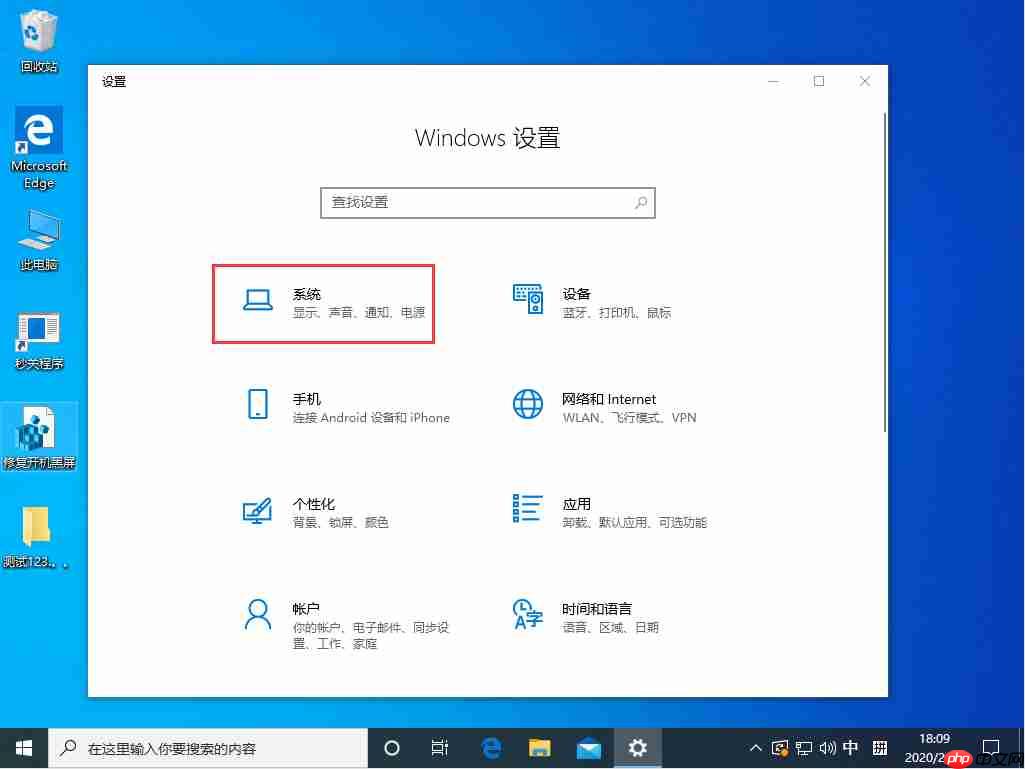
接下来,在【电源和睡眠】这一部分找到“其他电源设置”,并将其打开;
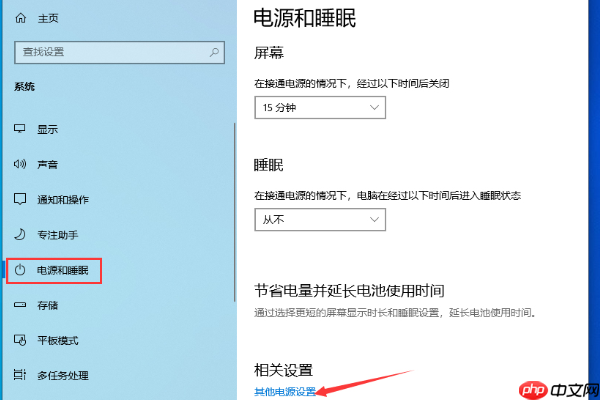
然后,点击首选计划后的“更改计划设置”;
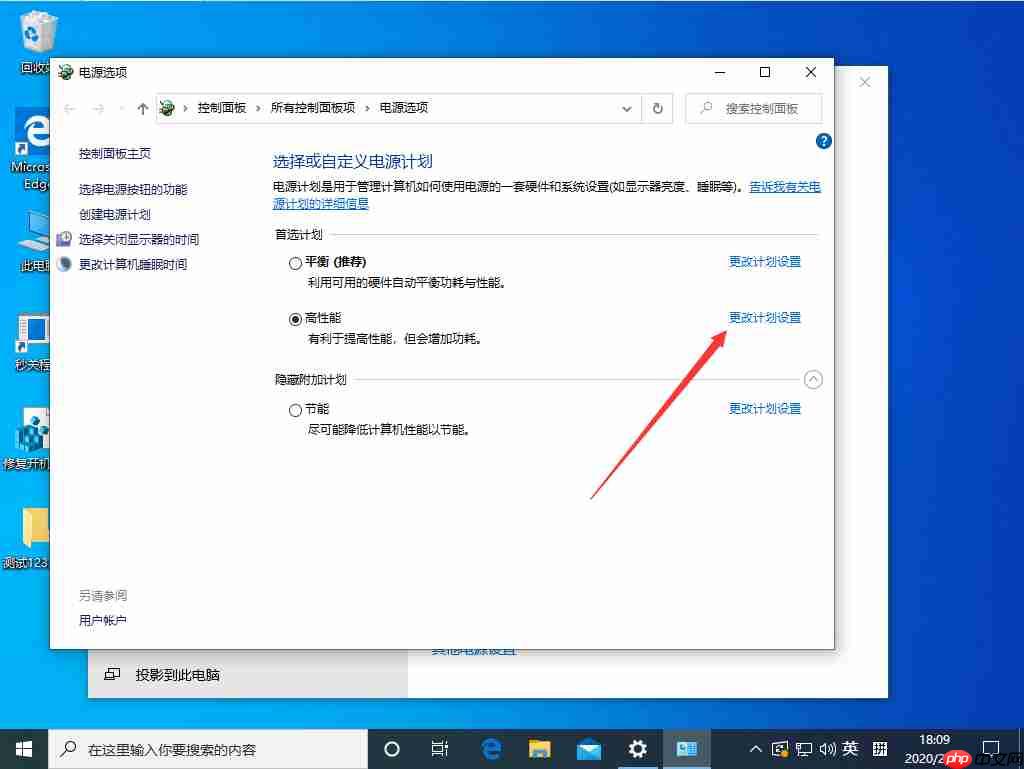
在编辑计划设置界面里,点击“更改高级电源设置”选项;
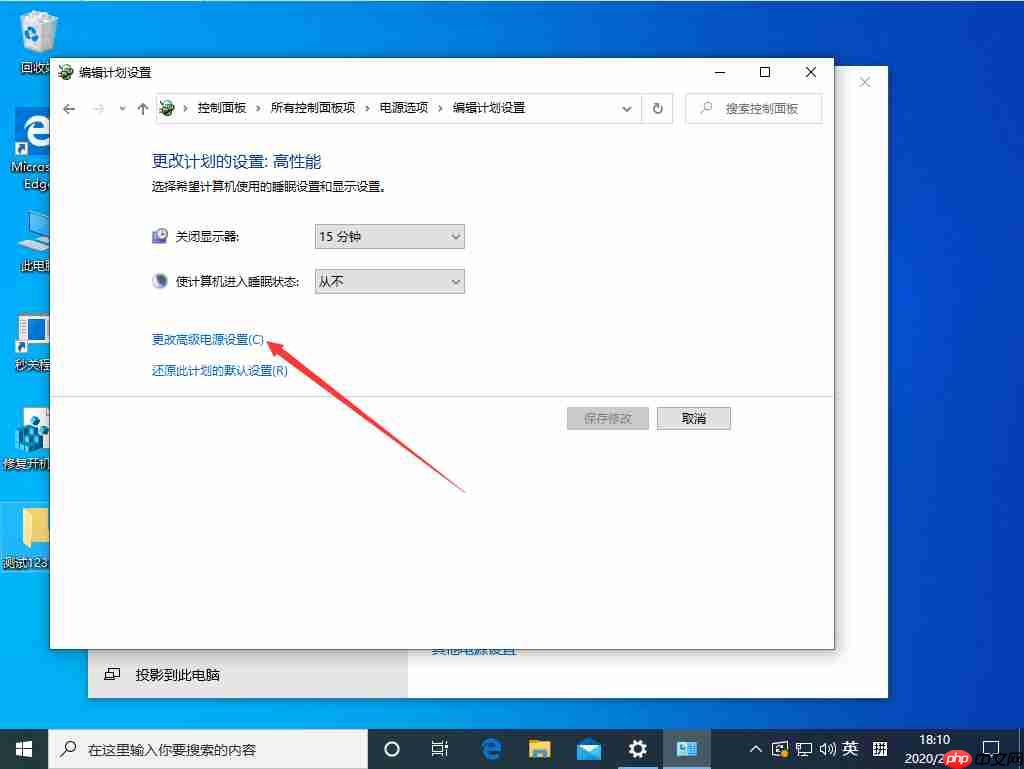
最终,在弹出的新窗口中将“在此时间后关闭硬盘”的设置调整为“从不”,最后点击“确定”完成操作。
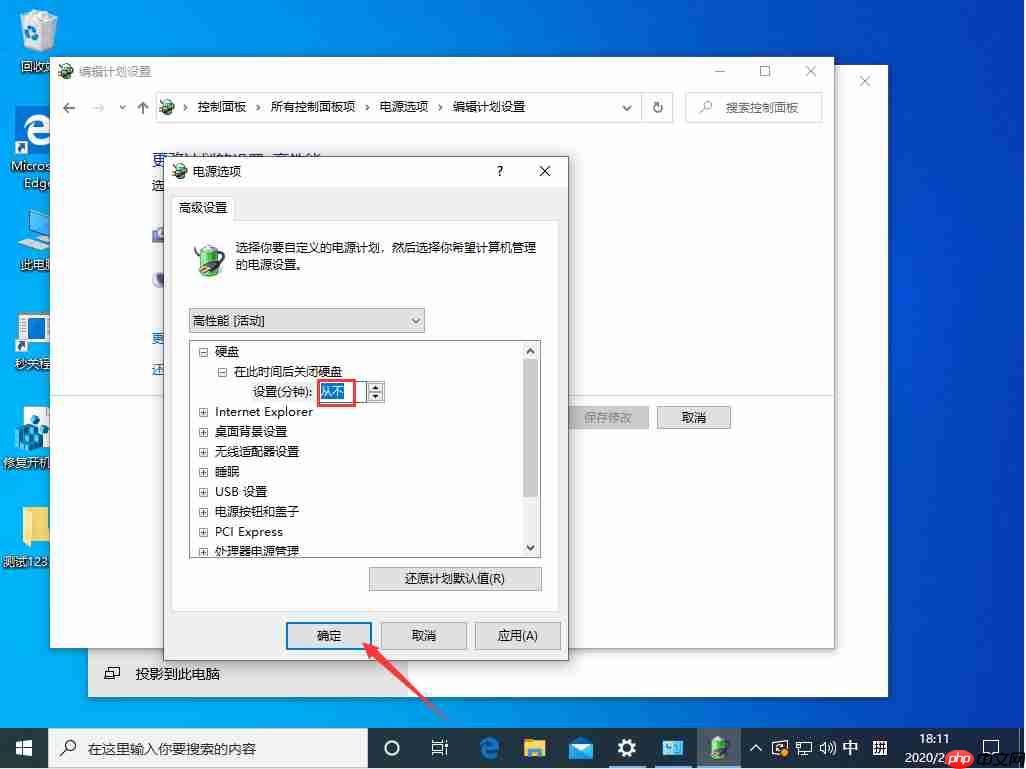
以上就是Win10待机后无法唤醒固态硬盘怎么办?Win10待机后固态硬盘唤不醒的详细内容,更多请关注php中文网其它相关文章!

每个人都需要一台速度更快、更稳定的 PC。随着时间的推移,垃圾文件、旧注册表数据和不必要的后台进程会占用资源并降低性能。幸运的是,许多工具可以让 Windows 保持平稳运行。

Copyright 2014-2025 https://www.php.cn/ All Rights Reserved | php.cn | 湘ICP备2023035733号